基础知识
本文主要介绍视频云 SDK 的直播播放功能。
直播和点播
直播(LIVE)的视频源是主播实时推送的。因此,主播停止推送后,播放端的画面也会随即停止,而且由于是实时直播,所以播放器在播直播 URL 的时候是没有进度条的。
点播(VOD)的视频源是云端的一个视频文件,只要未被从云端移除,视频就可以随时播放, 播放中您可以通过进度条控制播放位置,腾讯视频和优酷、土豆等视频网站上的视频观看就是典型的点播场景。
协议的支持
通常使用的直播协议如下,App 端推荐使用 FLV 协议的直播地址(以“http”开头,以“.flv”结尾):
直播协议 | 优点 | 缺点 | 播放延迟 |
FLV | 成熟度高、高并发无压力 | 需集成 SDK 才能播放 | 2s - 3s |
RTMP | 优质线路下理论延迟最低 | 高并发情况下表现不佳 | 1s - 3s |
HLS(m3u8) | 手机浏览器支持度高 | 延迟非常高 | 10s - 30s |
特别说明
是否有限制?
视频云 SDK 不会对播放地址的来源做限制,即您可以用它来播放腾讯云或非腾讯云的播放地址。但视频云 SDK 中的播放器只支持 FLV 、RTMP 和 HLS(m3u8)三种格式的直播地址,以及 MP4、 HLS(m3u8)和 FLV 三种格式的点播地址。
历史因素
SDK 早期版本只有 TXLivePlayer 一个 Class 承载直播和点播功能,但是由于点播功能越做越多,我们最终在 SDK 3.5 版本开始,将点播功能单独分离出来,交由 TXVodPlayer 负责。但是为了保证编译通过,您在 TXLivePlayer 中依然可以看到类似 seek 等点播才具备的功能。
对接攻略
step 1:下载 SDK 开发包
step 2:给 SDK 配置 License 授权
1. 获取 License 授权:
若您已获得相关 License 授权,需在 云直播控制台 获取 License URL 和 License Key。
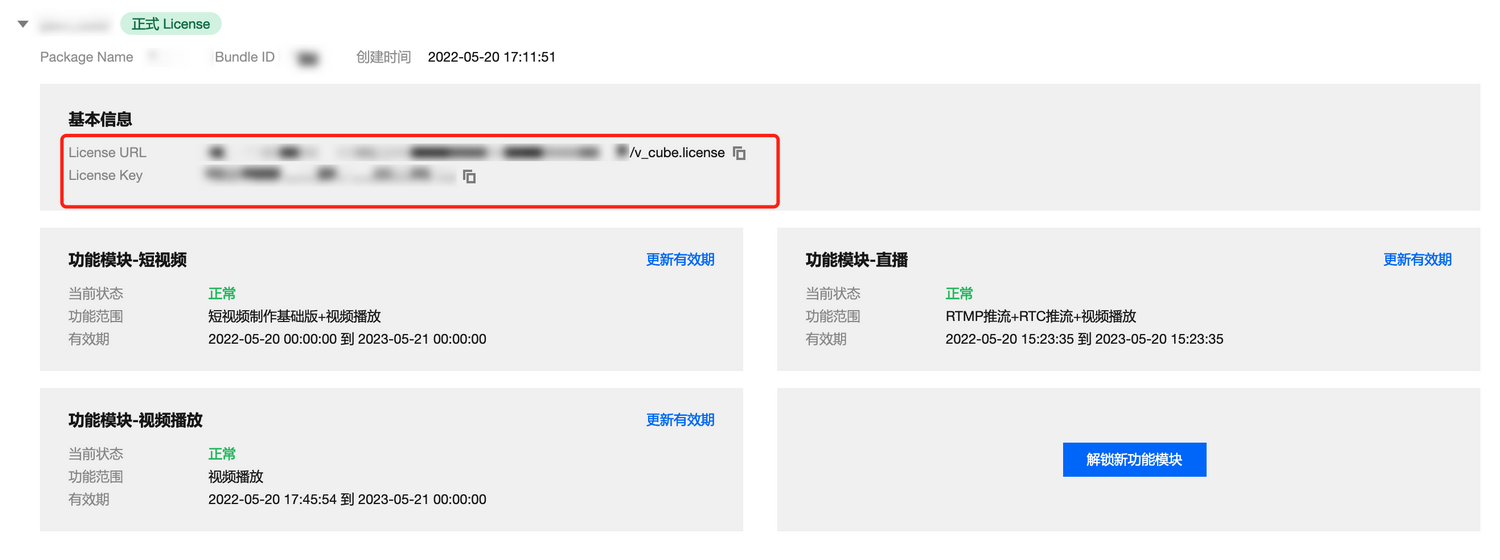
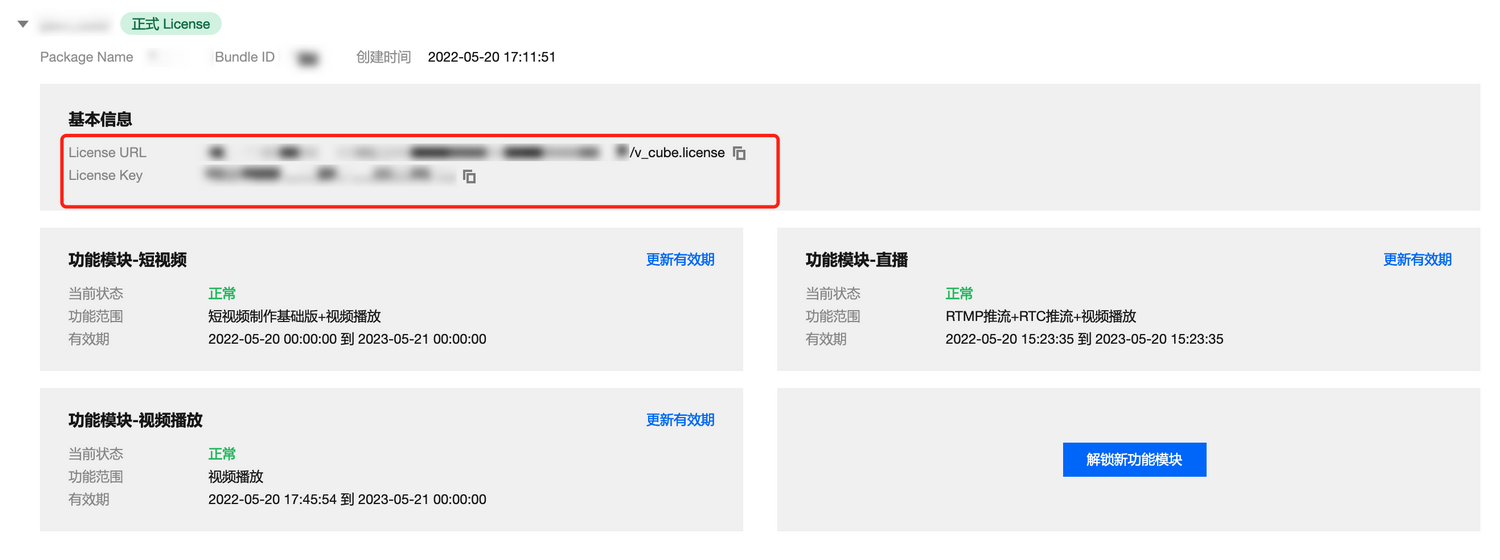
若您暂未获得 License 授权,需先参考 新增与续期 License 进行申请。
2. 在您的 App 调用 SDK 相关功能之前(建议在 Application 类中)进行如下设置:
public class MApplication extends Application {@Overridepublic void onCreate() {super.onCreate();String licenceURL = ""; // 获取到的 licence urlString licenceKey = ""; // 获取到的 licence keyTXLiveBase.getInstance().setLicence(this, licenceURL, licenceKey);TXLiveBase.setListener(new TXLiveBaseListener() {@Overridepublic void onLicenceLoaded(int result, String reason) {Log.i(TAG, "onLicenceLoaded: result:" + result + ", reason:" + reason);}});}
注意:
License 中配置的 packageName 必须和应用本身一致,否则会播放失败。
step 3:添加 View
为了能够展示播放器的视频画面,我们第一步要做的就是在布局 xml 文件里加入如下一段代码:
<com.tencent.rtmp.ui.TXCloudVideoViewandroid:id="@+id/video_view"android:layout_width="match_parent"android:layout_height="match_parent"android:layout_centerInParent="true"android:visibility="visible"/>
step 4:创建 Player
视频云 SDK 中的 TXLivePlayer 模块负责实现直播播放功能,并使用 setPlayerView 接口将它与我们刚刚添加到界面上的 video_view 控件进行关联。
//mPlayerView 即 step1 中添加的界面 viewTXCloudVideoView mView = (TXCloudVideoView) view.findViewById(R.id.video_view);//创建 player 对象TXLivePlayer mLivePlayer = new TXLivePlayer(getActivity());//关键 player 对象与界面 viewmLivePlayer.setPlayerView(mView);
step 5:启动播放
String flvUrl = "http://2157.liveplay.myqcloud.com/live/2157_xxxx.flv";mLivePlayer.startPlay(flvUrl, TXLivePlayer.PLAY_TYPE_LIVE_FLV); //推荐 FLV
可选值 | 枚举值 | 含义 |
PLAY_TYPE_LIVE_RTMP | 0 | 传入的 URL 为 RTMP 直播地址 |
PLAY_TYPE_LIVE_FLV | 1 | 传入的 URL 为 FLV 直播地址 |
PLAY_TYPE_LIVE_RTMP_ACC | 5 | 低延迟链路地址(仅适合于连麦场景) |
PLAY_TYPE_LIVE_HLS | 7 | 传入的 URL 为 HLS(m3u8)播放地址 |
关于 HLS(m3u8)
在 App 上我们不推荐使用 HLS 这种播放协议播放直播视频源(虽然它很适合用做点播),因为延迟太高。在 App 上推荐使用 LIVE_FLV 或者 LIVE_RTMP 播放协议。
step 6:画面调整
view:大小和位置
如需修改画面的大小及位置,直接调整 step3 中添加的
video_view控件的大小和位置即可。setRenderMode:铺满or适应
可选值 | 含义 |
RENDER_MODE_FULL_FILL_SCREEN | 将图像等比例铺满整个屏幕,多余部分裁剪掉,此模式下画面不会留黑边,但可能因为部分区域被裁剪而显示不全。 |
RENDER_MODE_ADJUST_RESOLUTION | 将图像等比例缩放,适配最长边,缩放后的宽和高都不会超过显示区域,居中显示,画面可能会留有黑边。 |
setRenderRotation:画面旋转
可选值 | 含义 |
RENDER_ROTATION_PORTRAIT | 正常播放(Home 键在画面正下方) |
RENDER_ROTATION_LANDSCAPE | 画面顺时针旋转 270 度(Home 键在画面正左方) |
// 设置填充模式mLivePlayer.setRenderMode(TXLiveConstants.RENDER_MODE_ADJUST_RESOLUTION);// 设置画面渲染方向mLivePlayer.setRenderRotation(TXLiveConstants.RENDER_ROTATION_LANDSCAPE);
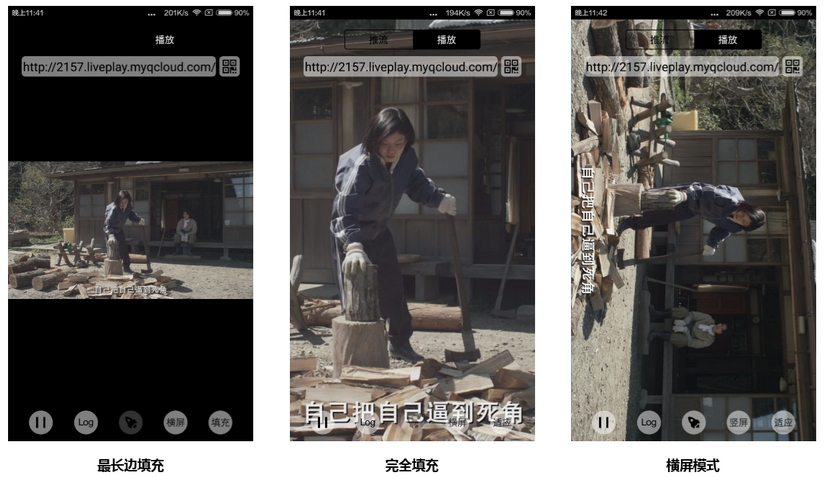
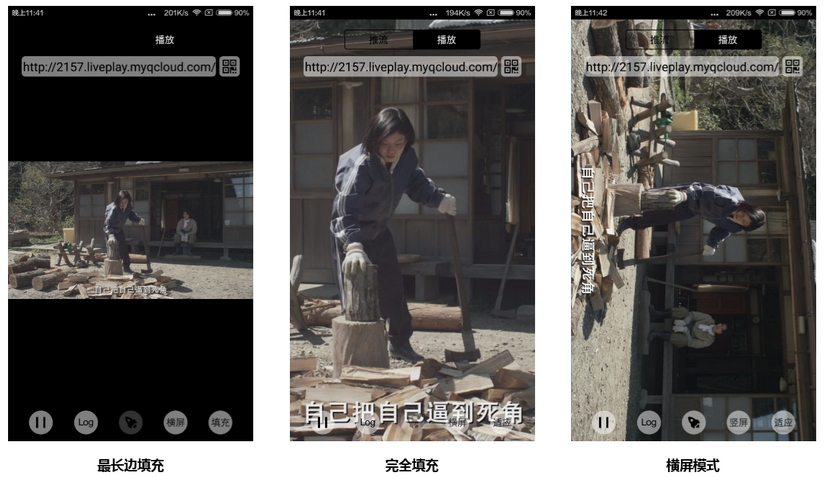
step 7:暂停播放
对于直播播放而言,并没有真正意义上的暂停,所谓的直播暂停,只是画面冻结和关闭声音,而云端的视频源还在不断地更新着,所以当您调用 resume 的时候,会从最新的时间点开始播放,这是和点播对比的最大不同点(点播播放器的暂停和继续与播放本地视频文件时的表现相同)。
// 暂停mLivePlayer.pause();// 继续mLivePlayer.resume();
step 8:结束播放
结束播放时记得销毁 view 控件,尤其是在下次 startPlay 之前,否则会产生大量的内存泄露以及闪屏问题。
同时,在退出播放界面时,记得一定要调用渲染 View 的
onDestroy() 函数,否则可能会产生内存泄露和“Receiver not registered”报警。@Overridepublic void onDestroy() {super.onDestroy();mLivePlayer.stopPlay(true); // true 代表清除最后一帧画面mView.onDestroy();}
stopPlay 的布尔型参数含义为—— “是否清除最后一帧画面”。早期版本的 RTMP SDK 的直播播放器没有 pause 的概念,所以通过这个布尔值来控制最后一帧画面的清除。
如果是点播播放结束后,也想保留最后一帧画面,您可以在收到播放结束事件后什么也不做,默认停在最后一帧。
step 9:消息接收
此功能可以在推流端将一些自定义 message 随着音视频线路直接下发到观众端,适用场景例如:
冲顶大会:推流端将题目下发到观众端,可以做到“音-画-题”高度协调同步。
秀场直播:推流端将歌词下发到观众端,可以在播放端实时绘制出歌词特效,因而不受视频编码的降质影响。
在线教育:推流端将激光笔和涂鸦操作下发到观众端,可以在播放端实时地划圈、划线。
通过如下方案可以使用此功能:
TXLivePlayConfig 中的 setEnableMessage 开关置为 true。
TXLivePlayer 通过 TXLivePlayListener 监听消息,消息编号:PLAY_EVT_GET_MESSAGE (2012)
//Android 示例代码mTXLivePlayer.setPlayListener(new ITXLivePlayListener() {@Overridepublic void onPlayEvent(int event, Bundle param) {if (event == TXLiveConstants.PLAY_ERR_NET_DISCONNECT) {roomListenerCallback.onDebugLog("[AnswerRoom] 拉流失败:网络断开");roomListenerCallback.onError(-1, "网络断开,拉流失败");}else if (event == TXLiveConstants.PLAY_EVT_GET_MESSAGE) {String msg = null;try {msg = new String(param.getByteArray(TXLiveConstants.EVT_GET_MSG), "UTF-8");roomListenerCallback.onRecvAnswerMsg(msg);} catch (UnsupportedEncodingException e) {e.printStackTrace();}}}@Overridepublic void onNetStatus(Bundle status) {}});
step 10:屏幕截图
通过调用 snapshot 您可以截取当前直播画面为一帧屏幕,此功能只会截取当前直播流的视频画面,如果您需要截取当前的整个 UI 界面,请调用 Android 的系统 API 来实现。
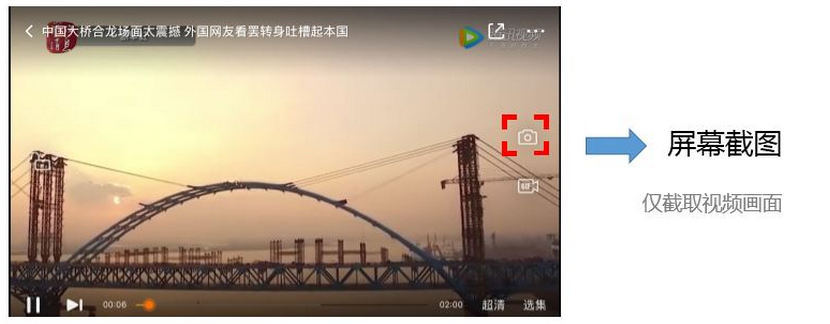
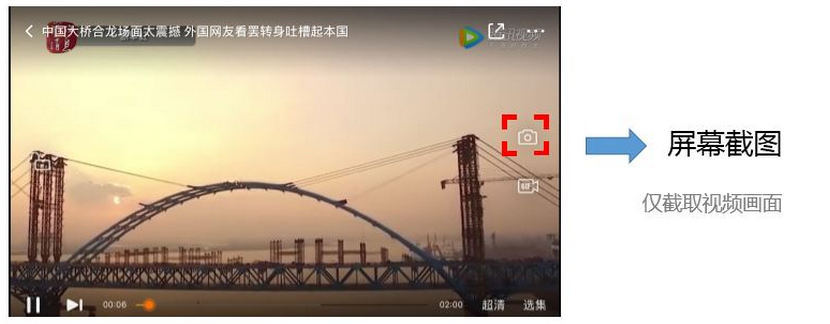
mLivePlayer.snapshot(new ITXSnapshotListener() {@Overridepublic void onSnapshot(Bitmap bmp) {if (null != bmp) {//获取到截图 bitmap}}});
step 11:截流录制
截流录制是直播播放场景下的一种扩展功能:观众在观看直播时,可以通过单击录制按钮把一段直播的内容录制下来,并通过视频分发平台(例如腾讯云的点播系统)发布出去,这样就可以在微信朋友圈等社交平台上以 UGC 消息的形式进行传播。
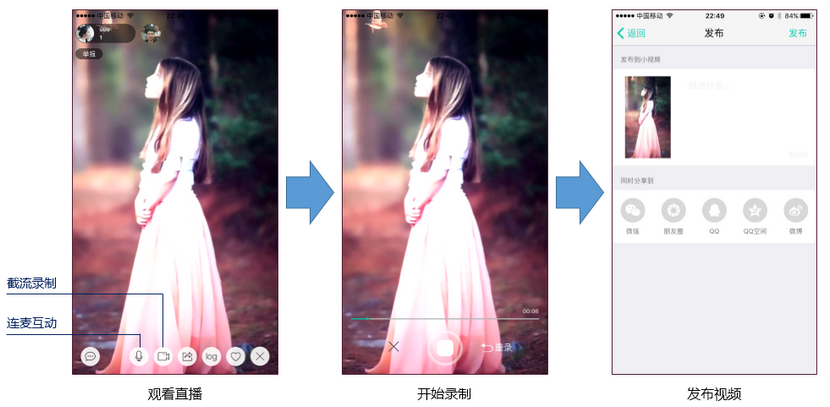
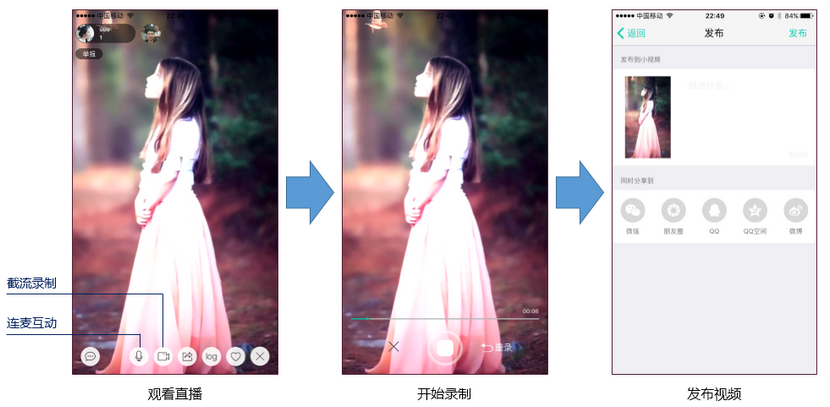
//指定一个 ITXVideoRecordListener 用于同步录制的进度和结果mLivePlayer.setVideoRecordListener(recordListener);//启动录制,可放于录制按钮的响应函数里,目前只支持录制视频源,弹幕消息等等目前还不支持mLivePlayer.startRecord(int recordType);// ...// ...//结束录制,可放于结束按钮的响应函数里mLivePlayer.stopRecord();
录制的进度以时间为单位,由 ITXVideoRecordListener 的
onRecordProgress 通知出来。录制好的文件以 MP4 文件的形式,由 ITXVideoRecordListener 的
onRecordComplete 通知出来。视频的上传和发布由 TXUGCPublish 负责,具体使用方法请参见 视频上传(Android)。
step 12:清晰度无缝切换
日常使用中,网络情况在不断发生变化。在网络较差的情况下,最好适度降低画质,以减少卡顿;反之,网速比较好,可以提高观看画质。
传统切流方式一般是重新播放,会导致切换前后画面衔接不上、黑屏、卡顿等问题。使用无缝切换方案,在不中断直播的情况下,能直接切到另条流上。
清晰度切换在直播开始后,任意时间都可以调用。调用方式如下:
// 正在播放的是流http://5815.liveplay.myqcloud.com/live/5815_62fe94d692ab11e791eae435c87f075e.flv,// 现切换到码率为900kbps的新流上mLivePlayer.switchStream("http://5815.liveplay.myqcloud.com/live/5815_62fe94d692ab11e791eae435c87f075e_900.flv");
说明:
step 13:直播回看
时移功能是腾讯云推出的特色能力,可以在直播过程中,随时观看回退到任意直播历史时间点,并能在此时间点一直观看直播。非常适合游戏、球赛等互动性不高,但观看连续性较强的场景。
// 按照文档拼接时移的播放地址mLivePlayer.stopPlay(); // 停止正在播放的直播流mVodPlayer.startVodPlay(timeShiftUrl); // 播放时移流// 返回直播mVodPlayer.stopPlay(); // 停止正在播放的时移流mLivePlayer.startLivePlay(liveUrl, TXLivePlayer.PLAY_TYPE_LIVE_FLV); // 播放直播流
接入时移功能需要在后台打开2处配置:
1. 录制:配置时移时长、时移储存时长。
2. 播放:时移获取元数据。
说明:
延时调节
腾讯云 SDK 的直播播放功能,并非基于 ffmpeg 做二次开发, 而是采用了自研的播放引擎,所以相比于开源播放器,在直播的延迟控制方面有更好的表现,我们提供了三种延迟调节模式,分别适用于:秀场、游戏以及混合场景。
三种模式的特性对比
控制模式 | 卡顿率 | 平均延迟 | 适用场景 | 原理简述 |
极速模式 | 较流畅偏高 | 2s - 3s | 美女秀场(冲顶大会) | 在延迟控制上有优势,适用于对延迟大小比较敏感的场景 |
流畅模式 | 卡顿率最低 | ≥ 5s | 游戏直播(企鹅电竞) | 对于超大码率的游戏直播(例如绝地求生)非常适合,卡顿率最低 |
自动模式 | 网络自适应 | 2s - 8s | 混合场景 | 观众端的网络越好,延迟就越低;观众端网络越差,延迟就越高 |
三种模式的对接代码
TXLivePlayConfig mPlayConfig = new TXLivePlayConfig();////自动模式mPlayConfig.setAutoAdjustCacheTime(true);mPlayConfig.setMinAutoAdjustCacheTime(1);mPlayConfig.setMaxAutoAdjustCacheTime(5);////极速模式mPlayConfig.setAutoAdjustCacheTime(true);mPlayConfig.setMinAutoAdjustCacheTime(1);mPlayConfig.setMaxAutoAdjustCacheTime(1);////流畅模式mPlayConfig.setAutoAdjustCacheTime(false);mPlayConfig.setMinAutoAdjustCacheTime(5);mPlayConfig.setMaxAutoAdjustCacheTime(5);//mLivePlayer.setConfig(mPlayConfig);//设置完成之后再启动播放
说明:
超低延时播放
支持400ms左右的超低延迟播放是腾讯云直播播放器的一个特点,它可以用于一些对时延要求极为苛刻的场景,例如远程夹娃娃或者主播连麦等,关于这个特性,您需要知道:
播放地址需要带防盗链
播放 URL 不能用普通的 CDN URL,必须要带防盗链签名和 bizid 参数,防盗链签名的计算方法请参见 防盗链计算。
bizid 的获取需要进入 域名管理 页面,在默认域名中出现的第一个数字即为 bizid,如图所示:


rtmp://domain/live/test?txTime=5c2acacc&txSecret=b77e812107e1d8b8f247885a46e1bd34
则加速流地址为:
rtmp://domain/live/test?txTime=5c2acacc&txSecret=b77e812107e1d8b8f247885a46e1bd34&bizid=2157说明:
防盗链计算默认使用推流防盗链 Key。
播放类型需要指定 ACC
在调用 startPlay 函数时,需要指定 type 为 PLAY_TYPE_LIVE_RTMP_ACC,SDK 会使用 RTMP-UDP 协议拉取直播流。
该功能有并发播放限制
目前最多同时10路并发播放,设置这个限制的原因并非是技术能力限制,而是希望您只考虑在互动场景中使用(例如连麦时只给主播使用,或者夹娃娃直播中只给操控娃娃机的玩家使用),避免因为盲目追求低延时而产生不必要的费用损失(低延迟线路的价格要贵于 CDN 线路)。
Obs 的延时是不达标的
推流端如果是 TXLivePusher,请使用 setVideoQuality 将
quality 设置为 MAIN_PUBLISHER 或者 VIDEO_CHAT。该功能按播放时长收费
本功能按照播放时长收费,费用跟拉流的路数有关系,跟音视频流的码率无关,具体价格请参见 价格总览。
SDK 事件监听
您可以为 TXLivePlayer 对象绑定一个 TXLivePlayListener,之后 SDK 的内部状态信息均会通过 onPlayEvent(事件通知) 和 onNetStatus(状态反馈)通知给您。
播放事件
事件ID | 数值 | 含义说明 |
PLAY_EVT_CONNECT_SUCC | 2001 | 已经连接服务器 |
PLAY_EVT_RTMP_STREAM_BEGIN | 2002 | 已经连接服务器,开始拉流(仅播放 RTMP 地址时会抛送) |
PLAY_EVT_RCV_FIRST_I_FRAME | 2003 | 收到首帧数据,越快收到此消息说明链路质量越好 |
PLAY_EVT_PLAY_BEGIN | 2004 | 视频播放开始,如果您自己做 loading,会需要它 |
PLAY_EVT_PLAY_LOADING | 2007 | 视频播放进入缓冲状态,缓冲结束之后会有 PLAY_BEGIN 事件 |
PLAY_EVT_START_VIDEO_DECODER | 2008 | 视频解码器开始启动(2.0 版本以后新增) |
PLAY_EVT_CHANGE_RESOLUTION | 2009 | 视频分辨率发生变化(分辨率在 EVT_PARAM 参数中) |
PLAY_EVT_GET_MESSAGE | 2012 | 获取夹在视频流中的自定义 SEI 消息,消息的发送需使用 TXLivePusher |
PLAY_EVT_STREAM_SWITCH_SUCC | 2015 | 直播流切换完成,请参见 清晰度无缝切换 |
不要在收到 PLAY_LOADING 后隐藏播放画面
因为
PLAY_LOADING -> PLAY_BEGIN 的等待时间长短是不确定的,可能是5s也可能是5ms,有些客户考虑在 LOADING 时隐藏画面, BEGIN 时显示画面,会造成严重的画面闪烁(尤其是直播场景下)。推荐的做法是在视频播放画面上叠加一个背景透明的 loading 动画。结束事件
事件ID | 数值 | 含义说明 |
PLAY_ERR_NET_DISCONNECT | -2301 | 网络断连,且经多次重连亦不能恢复,更多重试请自行重启播放 |
如何判断直播已结束?
RTMP 协议中规定了直播结束事件,但是 HTTP-FLV 则没有,如果您在播放 FLV 的地址时直播结束了,可预期的 SDK 的表现是:SDK 会很快发现数据流拉取失败(WARNING_RECONNECT),然后开始重试,直至三次重试失败后抛出 PLAY_ERR_NET_DISCONNECT 事件。
警告事件
如下的这些事件您可以不用关心,我们只是基于白盒化的 SDK 设计理念,将事件信息同步出来。
事件ID | 数值 | 含义说明 |
PLAY_WARNING_VIDEO_DECODE_FAIL | 2101 | 当前视频帧解码失败 |
PLAY_WARNING_AUDIO_DECODE_FAIL | 2102 | 当前音频帧解码失败 |
PLAY_WARNING_RECONNECT | 2103 | 网络断连,已启动自动重连(重连超过三次就直接抛送 PLAY_ERR_NET_DISCONNECT) |
PLAY_WARNING_RECV_DATA_LAG | 2104 | 网络来包不稳:可能是下行带宽不足,或由于主播端出流不均匀 |
PLAY_WARNING_VIDEO_PLAY_LAG | 2105 | 当前视频播放出现卡顿 |
PLAY_WARNING_HW_ACCELERATION_FAIL | 2106 | 硬解启动失败,采用软解 |
PLAY_WARNING_VIDEO_DISCONTINUITY | 2107 | 当前视频帧不连续,可能丢帧 |
PLAY_WARNING_DNS_FAIL | 3001 | RTMP-DNS 解析失败(仅播放 RTMP 地址时会抛送) |
PLAY_WARNING_SEVER_CONN_FAIL | 3002 | RTMP 服务器连接失败(仅播放 RTMP 地址时会抛送) |
PLAY_WARNING_SHAKE_FAIL | 3003 | RTMP 服务器握手失败(仅播放 RTMP 地址时会抛送) |
获取视频分辨率
通过 onPlayEvent 通知的 PLAY_EVT_CHANGE_RESOLUTION 事件可以获取视频流当前的宽高比,这是获取视频流分辨率的快速办法,大约会在启动播放后的100ms - 200ms左右就能得到。
视频的宽高信息位于 TXLivePlayListener 的
onPlayEvent(int event, Bundle param) 通知中的 param 参数中。参数 | 含义 | 数值 |
EVT_PARAM1 | 视频宽度 | 分辨率数值,如1920 |
EVT_PARAM2 | 视频高度 | 分辨率数值,如1080 |
定时触发的状态通知
onNetStatus 通知每秒都会被触发一次,目的是实时反馈当前的推流器状态,它就像汽车的仪表盘,可以告知您目前 SDK 内部的一些具体情况,以便您能对当前网络状况和视频信息等有所了解。
评估参数 | 含义说明 |
NET_STATUS_CPU_USAGE | 当前瞬时 CPU 使用率 |
NET_STATUS_VIDEO_WIDTH | 视频分辨率 - 宽 |
NET_STATUS_VIDEO_HEIGHT | 视频分辨率 - 高 |
NET_STATUS_NET_SPEED | 当前的网络数据接收速度 |
NET_STATUS_NET_JITTER | 网络抖动情况,抖动越大,网络越不稳定 |
NET_STATUS_VIDEO_FPS | 当前流媒体的视频帧率 |
NET_STATUS_VIDEO_BITRATE | 当前流媒体的视频码率,单位 kbps |
NET_STATUS_AUDIO_BITRATE | 当前流媒体的音频码率,单位 kbps |
NET_STATUS_CACHE_SIZE | 缓冲区(jitterbuffer)大小,缓冲区当前长度为0,说明离卡顿就不远了 |
NET_STATUS_SERVER_IP | 连接的服务器 IP |